git下载
下载地址
git下载地址
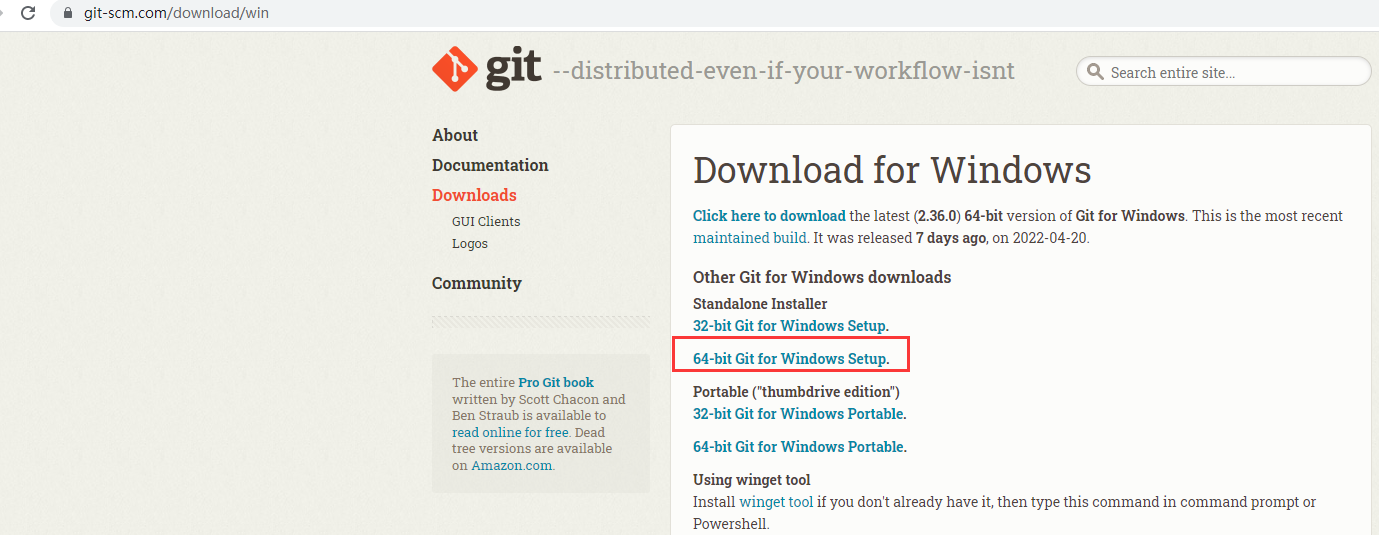
下载完成之后安装一直next就行。
配置秘钥
通过ssh的方式克隆远程仓库时,必须要上传自己的公钥到远程仓库,否则没有权限克隆远程仓库。
生成秘钥
在任意地方右键,选择git bash here
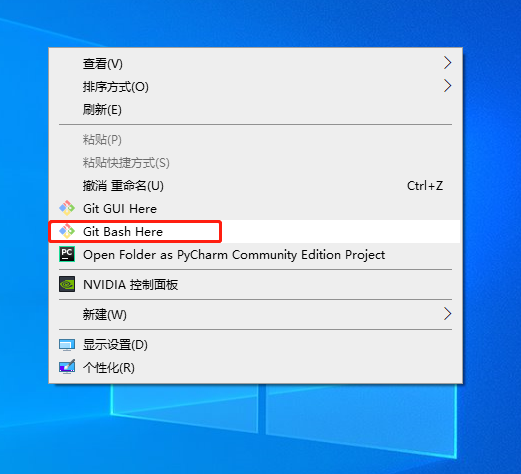
然后在git bash中输入一下代码,一直回车即可
ssh-keygen -t rsa

找到git bash中输出的文件地址
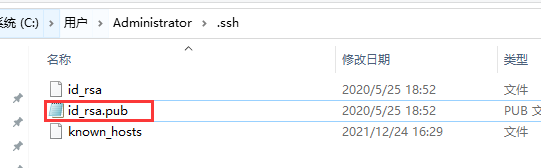
将id_rsa.pub文件的内容复制。
复制秘钥到服务器
这里以gitcode为例,打开设置
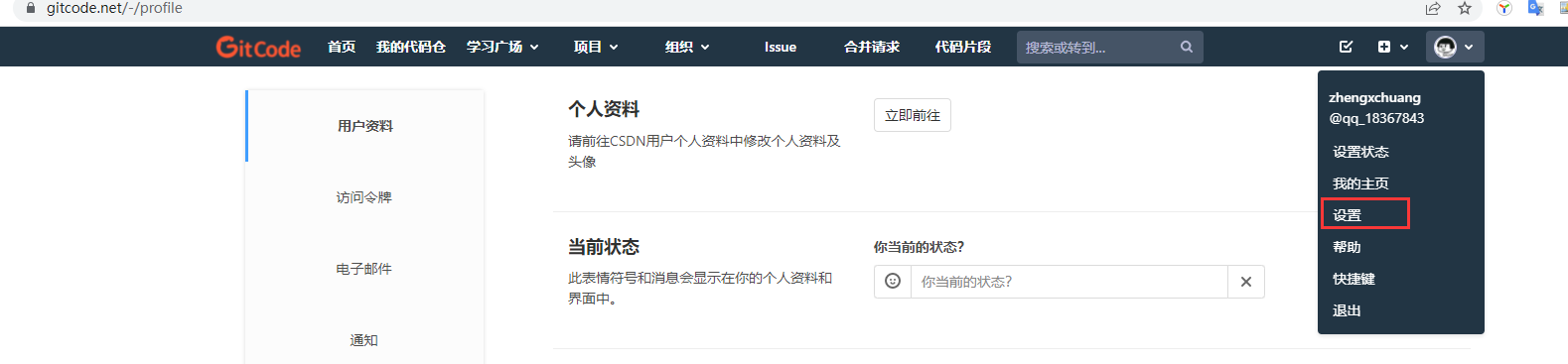
点击SSH秘钥,将公钥内容填入进来
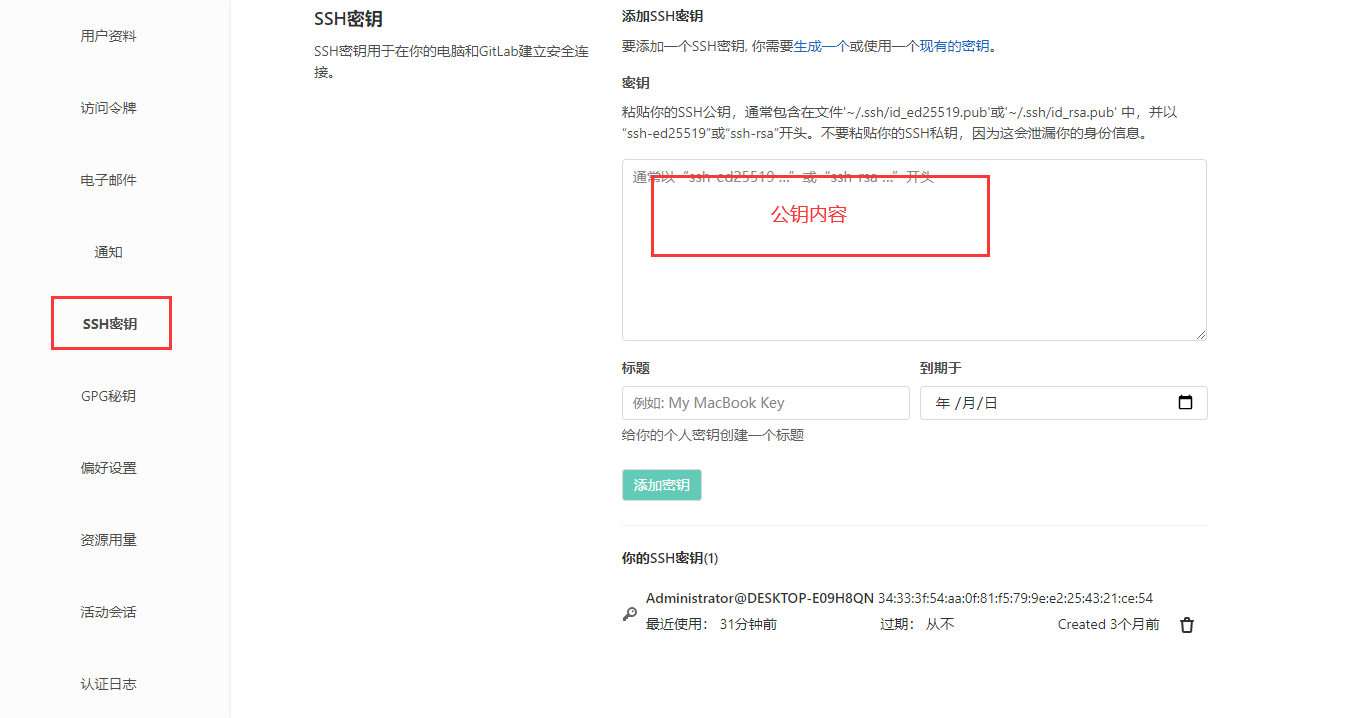
这样秘钥配置就完成了。
配置用户名和邮箱
如果你是第一次使git,应该需要配置user.email和user.name,否则你将无法做commit操作。
git config --global user.email "<your email>"
git config --global user.name "<your name>"
克隆仓库
如果出现以下提示,直接输入yes,然后回车就行。

这些都配置完成之后,即可克隆远程仓库。
使用过程图解
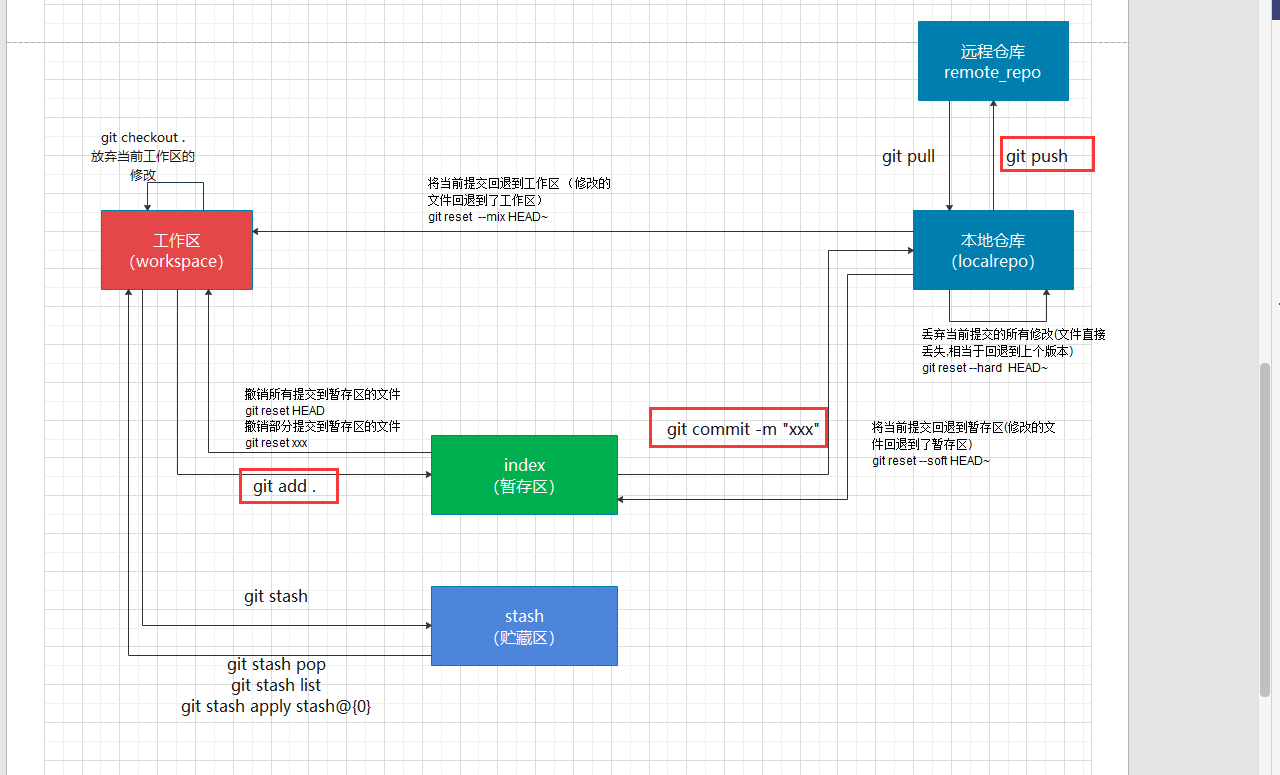
这里将git分成了工作区。
当我们修改了工作区的文件之后,执行命令git status会发现文件变成了红色,表名文件已经修改,并且还未放入暂存区。
执行git add .命令之后,会发现所有修改的文件变成了绿色,这表明文件进入了暂存区。
然后再执行git commit -m"xxx" xxx表示提交的说明,执行完成之后会发现工作区已经干净。
接下来我们只需要执行git push 即可将代码推送到远程仓库。






















 2717
2717











 被折叠的 条评论
为什么被折叠?
被折叠的 条评论
为什么被折叠?








